如果您决定切换到新手机 ,则必须转移 Microsoft Authenticator,以便您继续无缝访问您的在线帐户。
幸运的是,Microsoft 允许您将 您的 2FA(双因素身份验证)帐户数据 备份到云服务器,然后将该数据传输到您的新设备。本教程将引导您完成整个过程。
但是,有一个很大的限制;您只能在同一平台的手机之间传输 Microsoft Authenticator。换句话说,您无法将帐户从 iPhone 转移到 Android,反之亦然。
将旧手机上的 Microsoft 身份验证器数据上传到云端
您必须首先将旧手机上的 Microsoft Authenticator 备份到云端。该应用程序提供了一个内置选项来帮助您实现这一目标。
即使您不打算更换新手机,备份您的帐户也是一个好主意。如果您丢失手机或遇到硬件故障,您可以恢复它们。
如果您使用 iPhone,数据将上传到 iCloud 并使用您的 Microsoft 帐户凭据进行保护。在 Android 手机上,信息存储在 Microsoft 的在线服务器上。
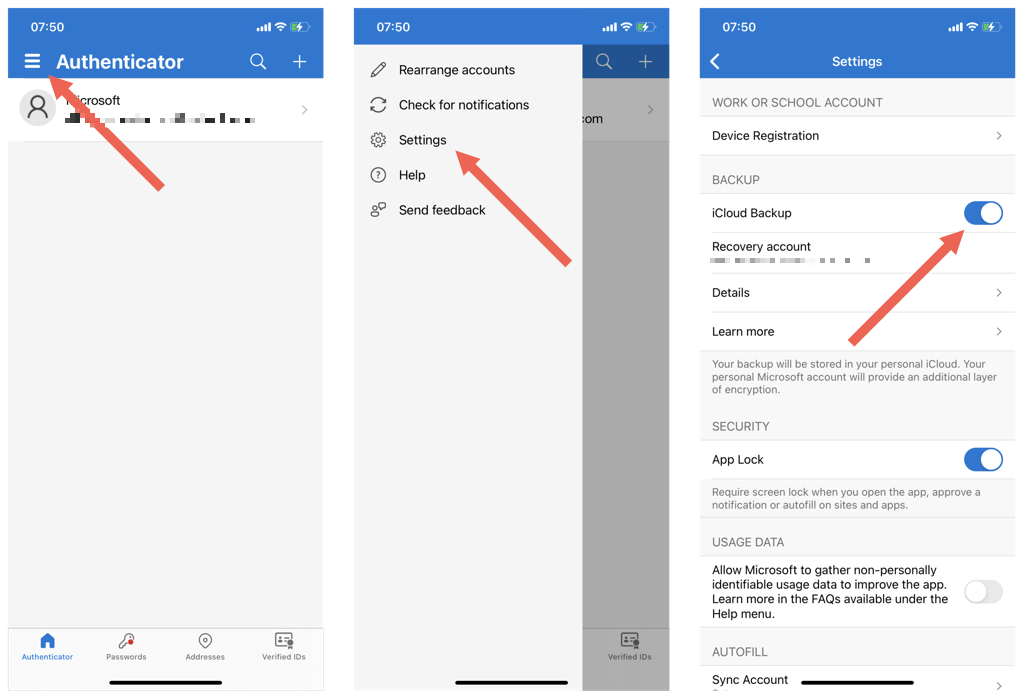
注意:如果您在 iPhone 上备份 Microsoft Authenticator 时遇到问题,请打开 iOS 版“设置”应用,点按 AppleID>iCloud,并确保Authenticator旁边的开关处于活动状态。
将 Microsoft Authenticator 转移到新手机
您已准备好将 Microsoft Authenticator 数据传输到新手机。请勿从旧手机中删除任何帐户或应用程序。.
如果您要换用新 iPhone,请确保将 使用同一 Apple ID 登录设备 作为您的旧 iPhone。这在 Android 上不是问题 - 如果需要,您可以使用其他 Google 帐户。
完成后:
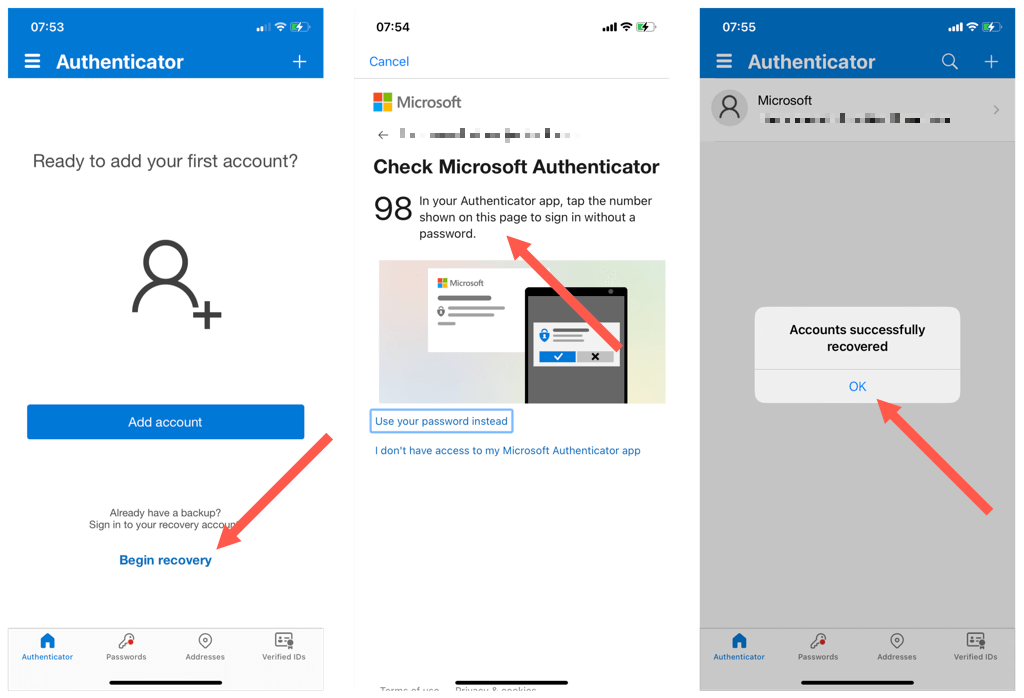
您已完成 Microsoft Authenticator 的移动。但是,某些帐户可能需要额外的验证才能在新设备上运行。
滚动浏览帐户列表,然后点击任何显示需要注意的项目。然后,登录账户的安全管理界面后,输入相关安全信息(密码、电话号码、备份码等)或扫描二维码。
从旧手机中删除 Microsoft Authenticator
如果 Microsoft Authenticator 中的帐户在您的新手机上正常工作,则需要将它们从旧手机中删除。这消除了在多个设备上接收验证码的安全风险。
要删除身份验证器帐户:

如果需要,您可以通过从旧手机中删除 Microsoft Authenticator 应用本身来进行后续操作。
您可以将 Microsoft Authenticator 从 iPhone 转移到 Android 或反之亦然吗?
iPhone 的 Microsoft 身份验证使用 iCloud 作为其数据备份的存储位置,因此您无法通过云在 iOS 和 Android 设备之间传输数据,或者反之亦然。.
在这种情况下,您唯一的选择是使用您的 Microsoft 帐户凭据登录新手机,使用旧手机上的 2FA、恢复代码或短信进行身份验证,然后手动重新添加您的帐户。
如果您更喜欢提供平台间账户转账的身份验证工具,请勾选谷歌身份验证器 。
.